Au fil des ans, nous avons trouvé que permettre aux utilisateurs de s’abonner aux commentaires dans WordPress est un moyen puissant de stimuler l’engagement et d’augmenter le nombre de visiteurs qui reviennent.
En s’abonnant aux commentaires, les utilisateurs/utilisatrices recevront des e-mails d’alerte en cas de nouvelles réponses. Cela peut encourager la discussion ou même des débats animés et obtenir plus d’engagement sur votre site.
Dans cet article, nous allons vous afficher comment permettre aux utilisateurs de s’abonner aux commentaires sur votre site WordPress.
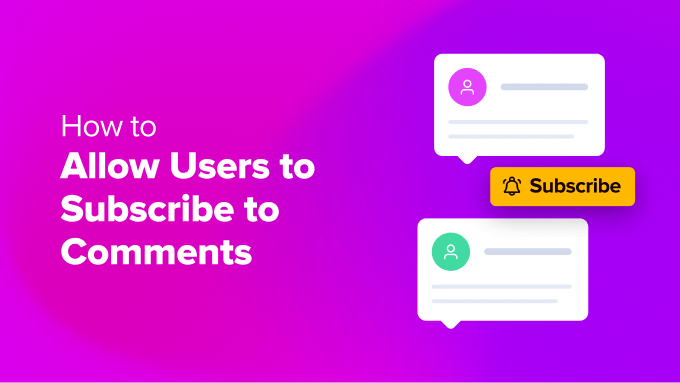
Pourquoi permettre aux utilisateurs/utilisatrices de s’abonner aux commentaires dans WordPress ?
Vous permettre de commenter sur votre blog WordPress est un excellent moyen d’obtenir plus d’engagement. Cependant, la plupart du temps, les utilisateurs/utilisatrices visiteront votre site, laisseront un commentaire et ne reviendront jamais.
En permettant aux utilisateurs de s’abonner aux commentaires, ils recevront des e-mails d’alerte chaque fois que quelqu’un commente la même publication. Cela leur rappellera leur commentaire et les ramènera sur votre site.
L’abonnement aux commentaires vous permet également de suivre les fils de commentaires qui suscitent de nombreuses discussions ou des débats animés.
Malheureusement, WordPress ne permet pas aux internautes de s’abonner aux commentaires par défaut. Cependant, vous pouvez facilement ajouter cette fonctionnalité manquante à l’aide d’une extension WordPress.
Cela dit, voyons comment permettre aux utilisateurs de s’abonner aux commentaires sur votre site WordPress.
Permettre aux utilisateurs/utilisatrices de s’abonner aux commentaires en utilisant Thrive Comments
La façon la plus simple d’offrir une fonctionnalité d’abonnement aux commentaires est d’utiliser l’extension Thrive Comments.
C’est la meilleure extension de commentaires WordPress sur le marché. Thrive Comments fait partie de la suite d’extensions Thrive Themes et permet aux utilisateurs/utilisatrices de s’abonner aux commentaires en un clic. De plus, il inclut de nombreuses fonctionnalités pour améliorer l’interaction des commentaires, y compris upvote/downvote, les badges de commentaires, et plus encore.
Pour plus de détails, vous pouvez consulter notre avis détaillé sur Thrive Comments.
Tout d’abord, vous devrez vous rendre sur le site de Thrive Themes et créer un compte.

Après avoir créé un compte, vous pouvez vous rendre sur le Tableau de bord du compte.
De là, il suffit de cliquer sur le lien » Télécharger et installer l’extension Thrive Product Manager « .

Ensuite, vous devrez installer l’extension Thrive Product Manager sur votre site WordPress. Si vous avez besoin d’aide, veuillez alors consulter notre guide sur l ‘installation d’une extension WordPress.
Une fois activé, vous pouvez vous rendre dans l’option Gestionnaire de produits depuis votre Tableau de bord WordPress. Ici, il suffit de cliquer sur le bouton » Se connecter à mon compte « .

Après vous être connecté à votre compte, vous devriez voir le tableau de bord du Thrive Product Manager.
Il suffit de naviguer jusqu’à l’extension » Thrive Comments « , de la sélectionner, puis de cliquer sur le bouton » Installer les produits sélectionnés « .

Une fois l’extension installée, un message de réussite s’affiche : « Prêt à l’emploi ».
Ensuite, vous pouvez cliquer sur le bouton » Accéder au Tableau de bord de Thrive Themes « .

Après cela, vous verrez tous vos plugins Thrive Themes installés sur votre site.
Il suffit de cliquer sur le bouton « Thrive Comments ».

Configurer les notifications de commentaires dans Thrive Comments
Ensuite, vous verrez les réglages de Thrive Comments.
Cliquez sur l’option « Notifications ».

Ensuite, vous devrez connecter un service de distribution d’e-mails pour envoyer des notifications aux abonnés/abonnés aux commentaires.
Il suffit de cliquer sur le bouton « + Ajouter nouvelle ».

Ensuite, vous devrez sélectionner un service de marketing e-mail pour vous connecter à Thrive Comments.
Cliquez sur l’option « + Ajouter une nouvelle connexion ».

Consultez cette page, vous devriez voir un menu déroulant avec différents outils d’e-mail.
Il vous suffit de cliquer sur le menu déroulant et de sélectionner le service de distribution d’e-mails auquel vous souhaitez vous connecter.

Thrive Comments vous demandera alors de saisir la clé de l’API ou le jeton de l’API de l’outil que vous avez choisi.
Vous pouvez trouver la clé dans le tableau de bord de votre outil de marketing par e-mail ou dans la zone de votre compte. Notez que les étapes pour récupérer la clé API peuvent être différentes pour chaque service, nous vous recommandons donc de jeter un coup d’œil à leur documentation.

Une fois l’outil de distribution d’e-mails connecté, vous verrez qu’il s’agit d’une connexion active.
Outil de personnalisation des commentaires Thrive Comments vous permet également de personnaliser la notification de commentaire et la notification de publication.
Cela vous permet de modifier les messages de notification par défaut que les utilisateurs/utilisatrices recevront lorsqu’ils laisseront un commentaire et que quelqu’un répondra à leur commentaire ou lorsqu’un nouveau commentaire ou une nouvelle réponse sera ajouté(e) à la publication en question.

Par exemple, si vous cliquez sur l’option « Personnaliser la notification de commentaire », vous pouvez modifier l’objet de l’e-mail, son contenu, etc.
Il existe également des codes courts de notification que vous pouvez ajouter au texte de l’e-mail, comme le titre du site ou le nom de l’auteur/autrice du commentaire.

De même, si vous cliquez sur l’option « Personnaliser la notification de publication », vous pouvez modifier l’e-mail que les utilisateurs/utilisatrices recevront lorsque quelqu’un laissera un commentaire sur le fil de discussion.
Ici, l’extension vous permet de modifier le texte de l’e-mail et d’utiliser différents codes courts pour inclure plus de détails dans le contenu.

Lorsque vous avez terminé, il vous suffit d’enregistrer vos réglages en cliquant sur le bouton « Enregistrer ».
Ensuite, vous pouvez visiter votre site WordPress et défiler jusqu’à la section des commentaires sous n’importe quelle publication ou page. Vous verrez l’option « S’abonner aux commentaires » en bas.

Après avoir configuré l’extension, c’est une bonne idée de s’abonner à un fil de commentaires pour vérifier que WordPress envoie correctement les e-mails. Si vous ne recevez aucune notification par e-mail, consultez notre guide sur la façon de corriger le problème de WordPress qui n’envoie pas d’e-mail.
Astuces pour gérer les commentaires sur WordPress
Maintenant que vous avez défini une option d’abonnement aux commentaires sur votre site, vous pouvez aller plus loin et apprendre d’autres astuces pour gérer les commentaires.
Par exemple, vous pouvez ajouter Google reCAPTCHA au formulaire de commentaire et filtrer les indésirables. Les utilisateurs/utilisatrices devront cliquer sur la case à cocher indiquant qu’ils ne sont pas un robot ou sélectionner un ensemble d’images pour passer le test.

En outre, vous pouvez également gérer les notifications par e-mail de vos commentaires. WordPress propose des réglages par défaut pour vous envoyer un e-mail chaque fois que quelqu’un publie un commentaire ou qu’un commentaire est mis en attente de modération.
Cependant, il existe différentes extensions WordPress qui vous permettent également d’envoyer des notifications aux utilisateurs/utilisatrices. Par exemple, vous pouvez envoyer un e-mail à un compte lorsque son commentaire est approuvé.

Voici d’autres aides sur les commentaires WordPress :
- Guide du débutant sur la modération des commentaires dans WordPress
- Astuces et outils pour lutter contre les indésirables dans les commentaires sur WordPress
- Comment mettre en évidence les commentaires de l’auteur/autrice dans WordPress
- Comment styliser le formulaire de commentaire de WordPress
- Comment limiter la longueur des commentaires dans WordPress
- Comment ajouter un système simple de classement des utilisateurs/utilisatrices pour les commentaires WordPress
- Comment styliser le formulaire de commentaire de WordPress (Guide ultime)
Nous espérons que cet article vous a autorisé à permettre à vos utilisateurs/utilisatrices de s’abonner aux commentaires sur WordPress. Vous pouvez également consulter notre guide sur la façon de permettre l’inscription des utilisateurs sur votre site WordPress et nos choix d’experts pour les meilleurs services de marketing e-mail pour les petites entreprises.
Si vous avez aimé cet article, veuillez alors vous abonner à notre chaîne YouTube pour obtenir des tutoriels vidéo sur WordPress. Vous pouvez également nous trouver sur Twitter et Facebook.





Syed Balkhi says
Hey WPBeginner readers,
Did you know you can win exciting prizes by commenting on WPBeginner?
Every month, our top blog commenters will win HUGE rewards, including premium WordPress plugin licenses and cash prizes.
You can get more details about the contest from here.
Start sharing your thoughts below to stand a chance to win!
harshvardhan kadam says
Sir , i just wondering , Do you Use Same Plugin on this site to allow user comment to subscribe ?
and also can you tell me how to stop spam comments.
, thank you for this amazing post , i will defiently adding this to my site.
WPBeginner Support says
We are using a different plugin currently on WPBeginner but for spam comments we would recommend taking a look at our guide below!
https://www.wpbeginner.com/beginners-guide/vital-tips-and-tools-to-combat-comment-spam-in-wordpress/
Administrateur
Valerie says
If I want to subscribe users myself where is the Post ID coming from. What is listed on the comment I’m using isn’t working.
WPBeginner Support says
The post ID would come from the post, for finding it properly, we would recommend taking a look at our article below.
https://www.wpbeginner.com/beginners-guide/how-to-find-post-category-tag-comments-or-user-id-in-wordpress/
Administrateur
Trish says
Thank YOU!
Turns out, that was the ONLY one I had not tried. Not sure if I was able to find in a search… though, it has been awhile ago since I lost my dependable plugin and tried finding a replacement.
Geoffrey says
I wanna try out the subscribe feature
WPBeginner Support says
You can certainly do so!
Administrateur
Niala says
Thanks for sharing this plugin. Very useful.
WPBeginner Support says
You’re welcome
Administrateur
Navin Rao says
My God…!! your blog is just a magic, I put any query regarding wordpress in google, your blog comes up…!
I know you have worked hard for years that to happen..
Excellent work…!!
Sourav Biswas says
Thanks for This Post
Joseph says
Long ago I was looking for a similar solution, very grateful to share.
Shanti says
Thanks for sharing this list.
Ramon says
Only testing the plugin
John says
awesome
Debra says
Hi,
I was so excited to try this plugin, however I am having trouble whereas the little box and the line « Notify me of followup comments via e-mail. You can also subscribe without commenting. » is not showing up. Do you have a suggestion or a link that might help?
Thank you in advance
Miguel says
thank so much
Reedyseth says
Hey EDITORIAL STAFF,
Thank you for taking the time to share this and to review the plugin.
I am release two wonderful features (one click unsubscribe and a WYSIWYG editor) on the next update so stay tune.
WPBeginner Support says
Thanks for writing this useful plugin and sharing it with the WordPress community.
Administrateur
Reedyseth says
Thank you for spreading the word.
Graham Cluley says
Thanks for this guide – I’m going to give it a try.
Santiago says
Could you suggest how to implement this functionality without plugins? i mean, manually?
Sreehari P Raju says
Plugin method more feasible. Coding is complex for this task.
Tosty says
Do you have a translation of the plugin in Dutch? And i tried to translate it .po .mo but i did not work when i uploaded it. I use not a standard theme. Where should ik put the .mo .po? Best Regards, Tosty
WPBeginner Support says
you need to upload the translated files in the plugin directory.
Administrateur
Ravi says
How can i get this option « Subscribe to WPBeginner Updates (Weekly Email) » with check box like yours.
Any plugin available or any related link you can paste here.
Editorial Staff says
This should answer that:
https://www.wpbeginner.com/blueprint/comments/
Administrateur
Ravi says
Thank you.
Marlita Hill says
Hi. I run a blog that has lots of authors. I want them to be able to get notified when someone comments on their post and replies to their comments. How can I do that?
Editorial Staff says
Try using this plugin:
http://wordpress.org/plugins/cbnet-multi-author-comment-notification/
Administrateur
My Own Advisor says
Anyway to delete the « Subscribe to comments feed » rss icon that appears above the « Notify me of followup comments via email » checkbox?
This appears on my site and I’ve seen it on many others.
Thanks so much!
Mark
Editorial Staff says
That’s part of your theme. You’d have to edit the theme file for that. Look in your comments.php file. Another thing you can do is use display: none in css to hide that link.
Administrateur
Willem says
There is also a Reloaded version of subscribe to comments, why not use that one?
Editorial Staff says
Because this one does the job just fine.
Administrateur
Theite Herron says
Really very useful tips. Thank you.
I’d like to test if the subscription for followup comments is working, using Twitter sign-in.
Editorial Staff says
Thanks. Did the reply work?
Administrateur
Theite Herron says
No, unfortunately it didn’t. I was hoping you solved the problem that Twitter doesn’t provide the user’s email address. Twitter doesn’t seem to understand that it’s technically necessary to have a valid email address to send the followup comments to.
What’s the use of signing in with Twitter in order to comment on a blog post if you can’t subscribe to followup comments via email? Well, you can subscribe, but you won’t ever get an email.
The fake-email which is generated (by the API?) would be fine if Twitter forwarded the email to the real email address. I.e. I’m not interested in the real email-address, I just want to offer subscribing to comments not only for people who signed in with Facebook or their name and email address but also if they signed in with Twitter.
Editorial Staff says
Ah that sucks. Will have to talk to twitter about it then.
arsieorgano says
actually, i am looking for manually coding it and adding it on my blog… do you have any?
coolcash4live says
Thank you fro sharing this plugins but it doesn’t have menu where you can use to edit it…how about this?
Stan says
Very nice feature indeed, but as Johan said, what is the best plugin for preventing spam comments?
Stan
Editorial Staff says
Here is the article you should refer to:
https://www.wpbeginner.com/beginners-guide/vital-tips-and-tools-to-combat-comment-spam-in-wordpress/
Administrateur
Johan Roode says
But what can you do about all those spam comments? CAn you post some tips / advice on which plugins to use to minimise the spam comments?
Editorial Staff says
Will have an article coming up soon about that as per your request
Administrateur
Nadia says
Thanks for this nice tip.